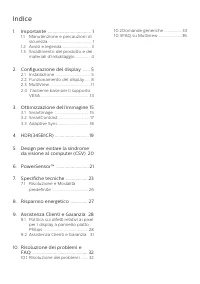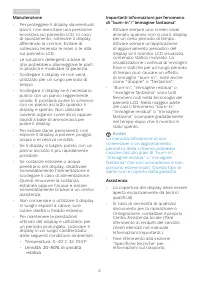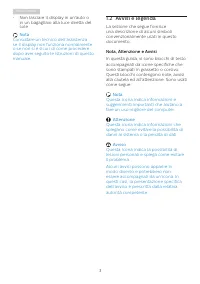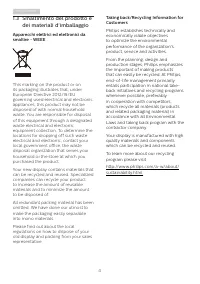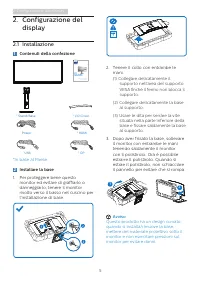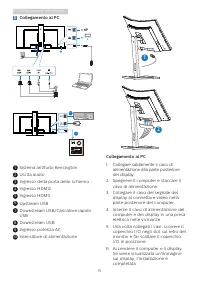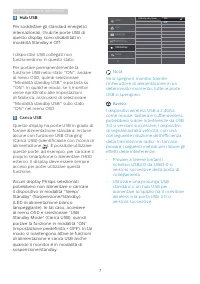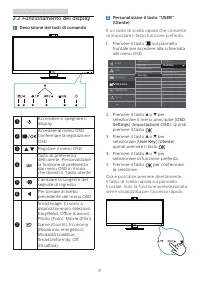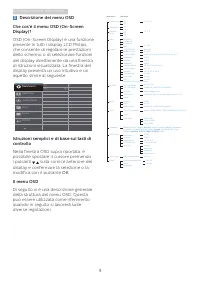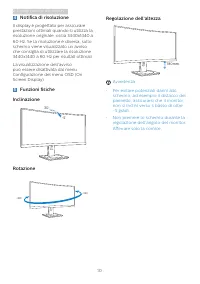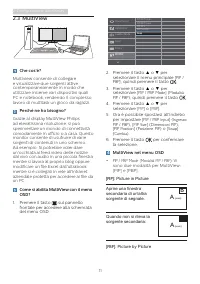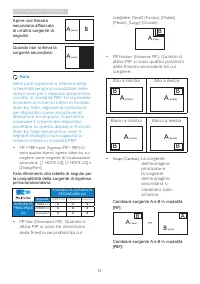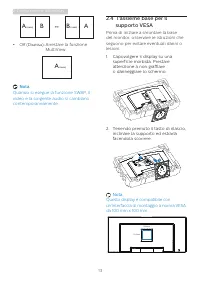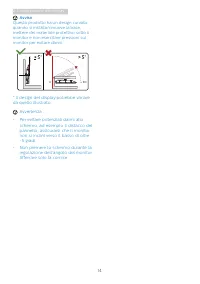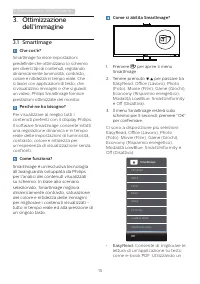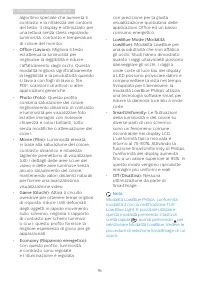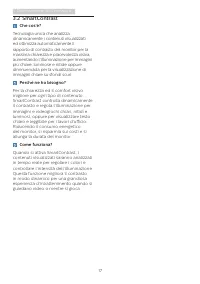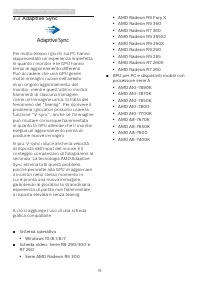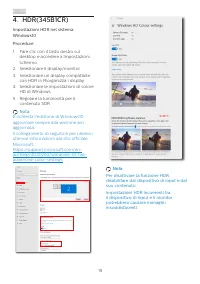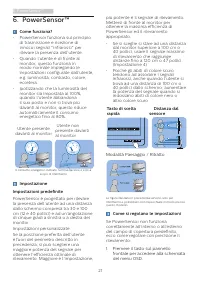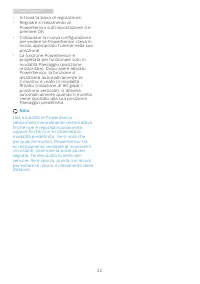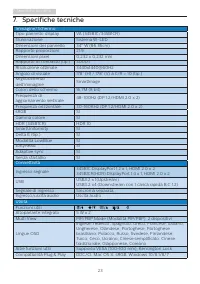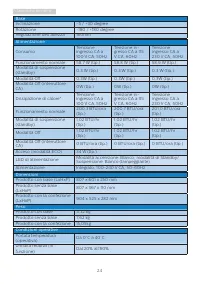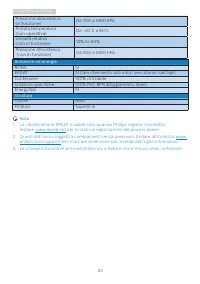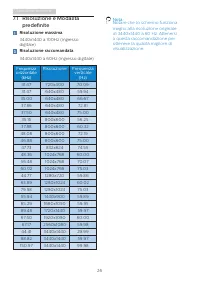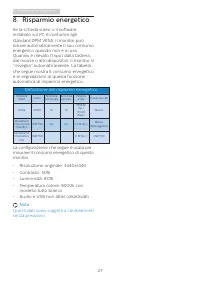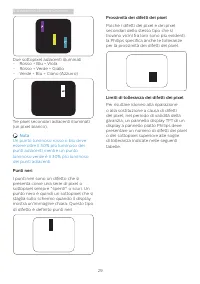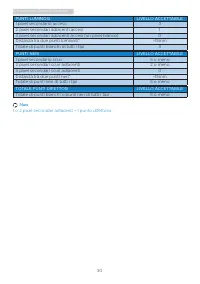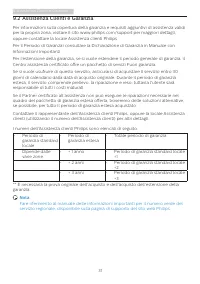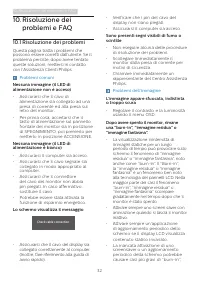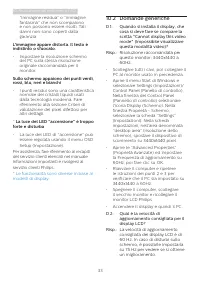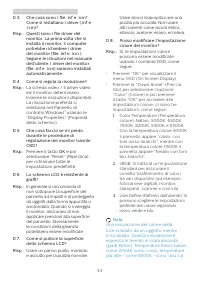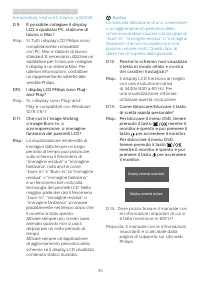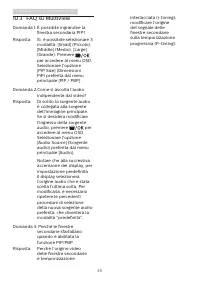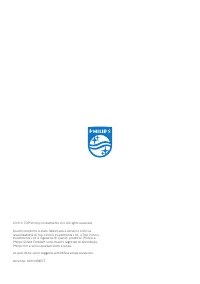Pagina 2 - Indice; Manutenzione e precauzioni di; Ottimizzazione dell’immagine 15; Risoluzione e Modalità; Assistenza Clienti e Garanzia 28; Politica sui difetti relativi ai pixel; Risoluzione dei problemi e
Indice 1. Importante .................................... 1 1.1 Manutenzione e precauzioni di sicurezza ........................................ 1 1.2 Avvisi e legenda .......................... 31.3 Smaltimento del prodotto e dei materiali d’imballaggio .............. 4 2. Configurazione del displa...
Pagina 3 - Avvisi
1 1. Importante 1. Importante Questa guida all'uso elettronica è destinata a chiunque usi il display Philips. Leggere accuratamente questa guida prima di usare il display. Il manuale contiene note e informazioni importanti per l'uso del display. La garanzia Philips è valida a condizione che il prodo...
Pagina 5 - Avvisi e legenda; Nota, Attenzione e Avvisi
3 1. Importante • Non lasciare il display in un'auto o in un bagagliaio alla luce diretta del sole. Nota Consultare un tecnico dell'assistenza se il display non funziona normalmente o se non si è sicuri di come procedere dopo aver seguito le istruzioni di questo manuale. 1.2 Avvisi e legenda La sezi...
Pagina 7 - Configurazione del display; Configurazione del; Contenuti della confezione; Start; Installare la base; Avviso
5 2. Configurazione del display 2. Configurazione del display 2.1 Installazione 1 Contenuti della confezione Power * HDMI * DP Register your product and get support at www.philips.com/welcome Quick Start *USB * Stand/Base * I/O Cover B Line 345B1 *In base al Paese 2 Installare la base 1. Per protegg...
Pagina 8 - Collegamento al PC
6 2. Configurazione del display 3 Collegamento al PC Fast Charger USB UP 7 5 4 10 9 8 3 2 6 1 USB UP step 1 step 2 1 Sistema antifurto Kensington 2 Uscita audio 3 Ingresso della porta dello schermo 4 Ingresso HDMI2 5 Ingresso HDMI1 6 Upstream USB 7 Downstream USB/Caricatore rapido USB 8 Downstream U...
Pagina 9 - Hub USB; Nota
7 2. Configurazione del display 4 Hub USB Per soddisfare gli standard energetici internazionali, l'hub/le porte USB di questo display sono disabilitati in modalità Standby e Off. I dispositivi USB collegati non funzioneranno in questo stato. Per portare permanentemente la funzione USB nello stato &#...
Pagina 10 - Funzionamento del display; Descrizione dei tasti di comando
8 2. Configurazione del display 2.2 Funzionamento del display 1 Descrizione dei tasti di comando 5 4 3 2 1 7 6 1 Accendere o spegnere il display . 2 Accedere al menu OSD. Confermare la regolazione OSD. 3 Regolare il menu OSD. 4 Tasto di preferenza dell'utente. Personalizzare la funzione di preferenz...
Pagina 11 - Descrizione del menu OSD
9 2. Configurazione del display 3 Descrizione del menu OSD Che cos’è il menu OSD (On-Screen Display)? OSD (On-Screen Display) è una funzione presente in tutti i display LCD Philips, che consente di regolare le prestazioni dello schermo o di selezionare funzioni del display direttamente da una finest...
Pagina 12 - Notifica di risoluzione; Avvertenza
10 2. Configurazione del display 4 Notifica di risoluzione Il display è progettato per assicurare prestazioni ottimali quando si utilizza la risoluzione originale, ossia 3440x1440 a 60 Hz. Se la risoluzione è diversa, sullo schermo viene visualizzato un avviso che consiglia di utilizzare la risoluzi...
Pagina 13 - Perché ne ho bisogno?
11 2. Configurazione del display 2.3 MultiView Che cos’è? Multiview consente di collegare e visualizzare due sorgenti attive contemporaneamente in modo che utilizzare insieme vari dispositivi quali PC e notebook, rendendo il complesso lavoro di multitask un gioco da ragazzi. Perché ne ho bisogno? Gr...
Pagina 14 - Alto a sinistra
12 2. Configurazione del display Aprire una finestra secondaria affiancata di un'altra sorgente di segnale. A (main) B Quando non si rileva la sorgente secondaria: A (main) B Nota Nelle parti superiore e inferiore della schermata vengono visualizzate delle strisce nere per il rapporto proporzioni co...
Pagina 15 - Arrestare la funzione; supporto VESA; Capovolgere il display su una
13 2. Configurazione del display A (main) B ↔ B (main) A • Off (Disattiva): Arrestare la funzione MultiView. A (main) Nota Quando si esegue la funzione SWAP, il video e la sorgente audio si cambiano contemporaneamente. 2.4 l'assieme base per il supporto VESA Prima di iniziare a smontare la base del ...
Pagina 17 - Ottimizzazione dell’immagine; dell’immagine
15 3. Ottimizzazione dell’immagine 3. Ottimizzazione dell’immagine 3.1 SmartImage Che cos’è? SmartImage fornisce impostazioni predefinite che ottimizzano lo schermo per diversi tipi di contenuti, regolando dinamicamente luminosità, contrasto, colore e nitidezza in tempo reale. Che si lavori con appl...
Pagina 18 - • LowBlue Mode (Modalità
16 3. Ottimizzazione dell’immagine algoritmo speciale che aumenta il contrasto e la nitidezza dei contorni del testo, il display è ottimizzato per una lettura senza stress regolando luminosità, contrasto e temperatura di colore del monitor. • Office (Lavoro): Migliora il testo ed attenua la luminosi...
Pagina 20 - Adaptive Sync; Sistema operativo
18 3. Ottimizzazione dell’immagine 3.3 Adaptive Sync Adaptive Sync Per molto tempo i giochi sul PC hanno rappresentato un'esperienza imperfetta in quanto i monitor e le GPU hanno tempi di aggiornamento differenti. Può accadere che una GPU generi molte immagini nuove nell'ambito di un singolo aggiorn...
Pagina 22 - Design per evitare la sindrome da visione al computer; Design per evitare la
5. Design per evitare la sindrome da visione al computer 20 5. Design per evitare la sindrome da visione al computer (CSV) Il monitor Philips è progettato per evitare astenopia causata dall’uso prolungato del computer. Osservare le istruzioni di seguito e utiliz - zare il monitor Philips per ridurre...
Pagina 23 - Modalità Paesaggio / Ritratto; Premere il tasto sul pannello
21 6. PowerSensor™ 6. PowerSensor™ Come funziona? • PowerSensor funziona sul principio di trasmissione e ricezione di innocui segnali "infrarossi" per rilevare la presenza dell’utente. • Quando l’utente è di fronte al monitor, questo funziona in modo normale impiegando le impostazioni config...
Pagina 25 - Specifiche tecniche; Connettività
23 7. Specifiche tecniche 7. Specifiche tecniche Immagine/Schermo Tipo pannello display VA (345B1C/345B1CR) Illuminazione Sistema W-LED Dimensioni del pannello 34'' W (86.36cm) Rapporto proporzioni 21:9 Dimensioni pixel 0,232 x 0,232 mm Rapporto di contrasto (tip.) 3000:1 Risoluzione ottimale 3440x1...
Pagina 26 - Base
24 7. Specifiche tecniche Base Inclinazione -5 / +30 degree Rotazione -180 / +180 degree Regolazione dell’altezza 180mm Alimentazione Consumo Tensione ingresso CA a 100 V CA, 50Hz Tensione in- gresso CA a 115 V CA, 60Hz Tensione ingresso CA a 230 V CA, 50Hz Funzionamento normale 58,7 W (tip.) 58,8 W...
Pagina 27 - Ambiente ed energia
25 7. Specifiche tecniche Pressione atmosferica (in funzione) Da 700 a 1060 hPa Portata temperatura (non operativa) Da -20°C a 60°C Umidità relativa(non in funzione) 10% to 90% Pressione atmosferica (non in funzione) Da 500 a 1060 hPa Ambiente ed energia ROHS SÌ EPEAT SÌ (fare riferimento alla nota ...
Pagina 28 - Risoluzione massima
26 7. Specifiche tecniche 7.1 Risoluzione e Modalità predefinite Risoluzione massima 3440x1440 a 100Hz (ingresso digitale) Risoluzione raccomandata 3440x1440 a 60Hz (ingresso digitale) Frequenza orizzontale (kHz) Risoluzione Frequenza verticale (Hz) 31.47 720x400 70.09 31.47 640x480 59.94 35.00 640x...
Pagina 29 - Risparmio energetico; Definizione del risparmio energetico
27 8. Risparmio energetico 8. Risparmio energetico Se la scheda video o il software installato sul PC è conforme agli standard DPM VESA, il monitor può ridurre automaticamente il suo consumo energetico quando non è in uso. Quando è rilevato l'input dalla tastiera, dal mouse o altri dispositivi, il m...
Pagina 30 - Assistenza Clienti e Garanzia; Assistenza Clienti e; Politica sui difetti relativi ai; subpixel; Pixel e pixel secondari; pixel secondari
28 9. Assistenza Clienti e Garanzia 9. Assistenza Clienti e Garanzia 9.1 Politica sui difetti relativi ai pixel per i display a pannello piatto Philips L'obiettivo di Philips è fornire prodotti di massima qualità. Per questo motivo si avvale dei processi produttivi più avanzati del settore e applica...
Pagina 31 - Due sottopixel adiacenti illuminati
29 9. Assistenza Clienti e Garanzia Due sottopixel adiacenti illuminati - Rosso + Blu = Viola - Rosso + Verde = Giallo - Verde + Blu = Ciano (Azzurro) Tre pixel secondari adiacenti illuminati (un pixel bianco). Nota Un punto luminoso rosso o blu deve essere oltre il 50% più luminoso dei punti adiace...
Pagina 33 - Assistenza Clienti e Garanzia; Totale periodo di garanzia
31 9. Assistenza Clienti e Garanzia 9.2 Assistenza Clienti e Garanzia Per informazioni sulla copertura della garanzia e requisiti aggiuntivi di assistenza validi per la propria zona, visitare il sito www.philips.com/support per maggiori dettagli, oppure contattare la locale Assistenza clienti Philip...
Pagina 34 - Risoluzione dei problemi e FAQ; problemi e FAQ; Risoluzione dei problemi; Problemi comuni
32 10. Risoluzione dei problemi e FAQ 10. Risoluzione dei problemi e FAQ 10.1 Risoluzione dei problemi Questa pagina tratta i problemi che possono essere corretti dall’utente. Se il problema persiste, dopo avere tentato queste soluzioni, mettersi in contatto con l’Assistenza Clienti Philips. Problem...
Pagina 35 - indistinto o sfuocato.; Domande generiche; Quando si installa il display, che
33 10. Risoluzione dei problemi e FAQ “immagine residua” o “immagine fantasma” che non scompaiono e non possono essere risolti. Tali danni non sono coperti dalla garanzia. L'immagine appare distorta. Il testo è indistinto o sfuocato. • Impostare la risoluzione schermo del PC sulla stessa risoluzione...
Pagina 36 - usando le
34 10. Risoluzione dei problemi e FAQ D 3: Che cosa sono i file .inf e .icm? Come si installano i driver (.inf e .icm)? Risp.: Questi sono i file driver del monitor. La prima volta che si installa il monitor, il computer potrebbe richiedere i driver del monitor (file .inf e .icm ). Seguire le istruz...
Pagina 38 - FAQ su Multiview
36 10. Risoluzione dei problemi e FAQ 10.3 FAQ su Multiview Domanda 1: È possibile ingrandire la finestra secondaria PIP? Risposta: Sì, è possibile selezionare 3 modalità: [Small] (Piccolo), [Middle] (Medio), [Large] (Grande). Premere per accedere al menu OSD. Selezionare l'opzione [PIP Size] (Dimen...